Tips en trucs voor Apple Music voor iPhone

Ga verder dan de Muziek-app met deze Apple Music-video met tips en trucs die de geheime en weinig bekende functies van de Muziek-app demonstreert die je zou moeten gebruiken.
Videotips: 20+ Apple Music-trucs op iPhone en iPad
Als u de Apple Music-app gebruikt om naar uw favoriete muziek te luisteren of deze te streamen op uw iPhone, iPad, Mac, Apple Watch en Apple TV, bekijk dan zeker onze instructievideo voor verschillende tips over het gebruik van de Muziek app. We hebben ons best gedaan om weinig bekende of verborgen functies te vinden waar de gemiddelde Apple Music-gebruiker waarschijnlijk niet bekend mee is.
1. Schakel automatisch downloaden in voor offline luisteren
Schakel in Instellingen → Muziek Automatische downloads in zodat elk nummer/album dat aan uw bibliotheek wordt toegevoegd, automatisch wordt gedownload voor offline luisteren. Als je niet genoeg opslagruimte op je iPhone hebt, schakel deze functie dan uit om nummers te streamen.
2. Beheer opslaginstellingen voor lossless audio

Schakel lossless audio in via Instellingen → Muziek → Geluidskwaliteit. Net als RAW-afbeeldingen behoudt het lossless audioformaat elk detail van het originele (24-bit/192kHz) geluid zonder moeilijk hoorbare frequenties weg te halen.
Vrijwel de gehele Apple Music-catalogus is beschikbaar in dit formaat. Aan de andere kant verbruikt verliesvrij streamen via mobiele netwerken of Wi-Fi-verbindingen aanzienlijk meer bandbreedte. Lezen: Hoe u de streaming- en downloadkwaliteit in de tv-app kunt wijzigen
Met andere woorden, het opslaan van nummers met een hogere resolutie voor offline luisteren zal zeker aanzienlijk meer ruimte op uw apparaat in beslag nemen.
Gelukkig kun je de audiokwaliteit afzonderlijk regelen voor offline downloads, mobiele streaming en 5G/Wi-Fi nadat je lossless audio hebt ingeschakeld in de instellingen. U kunt uw iPhone bijvoorbeeld instellen om nooit lossless muziek te downloaden en alleen lossless audio via mobiel te streamen.
Lossless werkt alleen met bedrade hoofdtelefoons. Laat het uit als je AirPods of andere draadloze hoofdtelefoons hebt, want het is de extra ruimte en bandbreedte niet waard.
3. Pas de equalizerinstellingen aan
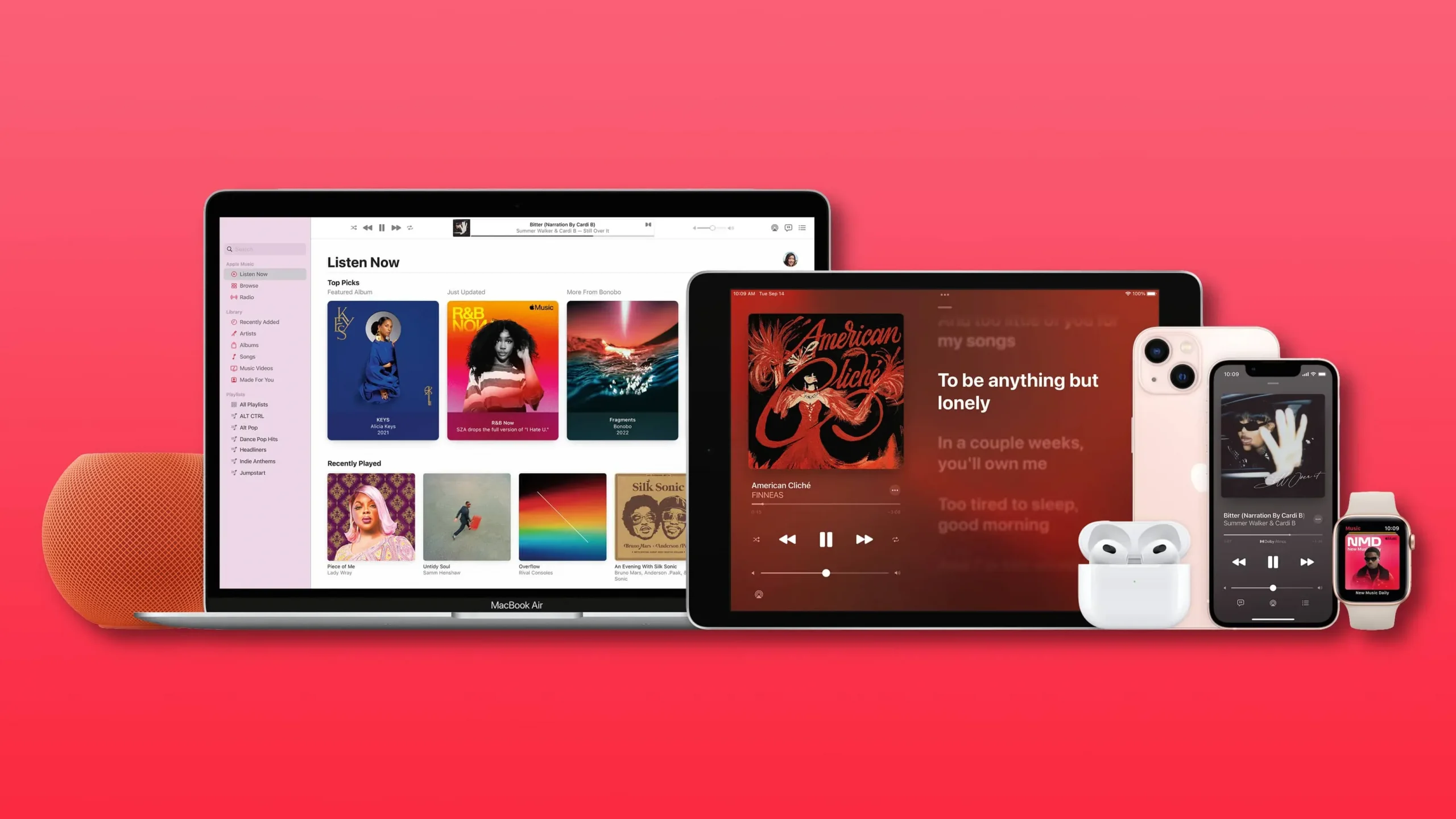
Niet veel mensen weten zelfs dat ze het geluid van muziek op hun iPhone en iPad kunnen veranderen door de instelling Equalizer (EQ) aan te passen. In Instellingen → Muziek → Equalizer kunt u kiezen tussen verschillende geluidsvoorinstellingen.
Deze omvatten pop, hiphop en rock, om er maar een paar te noemen. Apple biedt ook equalizer-presets zoals Bass Up, Bass Down, Small Speakers, Treble Enhancer, Voice Enhancer en Spoken World die op maat zijn gemaakt voor specifieke scenario’s.
De equalizer is standaard uitgeschakeld. We raden aan om tijdens het luisteren naar een nummer tussen verschillende EQ-instellingen te schakelen om direct het verschil te horen.
4. Schakel ruimtelijk geluid in

Het overgrote deel van de Apple Music-catalogus is beschikbaar in Dolby Atmos. Artiesten hebben veel van hun oudere werk geremixed voor Dolby multi-channel audio, en er worden ook nieuwe albums in dit formaat opgenomen.
Hierdoor kun je genieten van Apple Music met ruimtelijke audio die geluidsfilters en effecten toepast om zang en instrumenten beter van elkaar te scheiden.
Selecteer in Instellingen → Muziek → Dolby Atmos Automatisch om ruimtelijke audio in te schakelen.
Hierdoor speelt de Muziek-app de Dolby Atmos-versie van het nummer af bij gebruik van compatibele hoofdtelefoons zoals AirPods, AirPods Pro, AirPods Max en sommige Beats-producten (ruimtelijke audio ondersteunt geen iPhone-luidspreker). Om ruimtelijke audio te regelen, houdt u de volumeschuifregelaar in Control Center ingedrukt om toegang te krijgen tot de verborgen schakelaar. Lezen: Hoe u details van elk Apple Music-nummer op uw Mac kunt krijgen
5. Beheer secties bovenaan uw bibliotheek
Op het tabblad Bibliotheek, onder Muziek, staan bovenaan verschillende opties: Afspeellijsten, Artiesten, Albums en Nummers. Maar wist u dat u kunt kiezen welke secties u wilt weergeven?
Tik hiervoor op “Bewerken” in de rechterbovenhoek en schakel de gewenste secties in: “Playlists”, “Artists”, “Albums”, “Made for You”, “Songs”, “TV & Movies”, ” Muziekvideo’s”, “Genres”, “Verzamelingen”, “Componisten”, “Gedownload” of “Thuisdeling”. Vink de vakjes aan naast de subsecties die u in uw bibliotheek wilt weergeven en klik vervolgens op Gereed.
6. Sorteer de lijst met nummers
De Muziek-app sorteert je muziek standaard op artiest, maar zou het niet geweldig zijn als je door je bibliotheek zou kunnen bladeren op artiest, of beter nog, alfabetisch?
Dat kan, maar je moet overschakelen naar het tabblad Bibliotheek en vervolgens naar de lijst met nummers gaan door boven aan het scherm op Nummers te klikken. Klik nu op “Sorteren” in de rechterbovenhoek en kies hoe u de lijst wilt sorteren: “Titel” (alfabetisch), “Recent toegevoegd” (meest recente toevoegingen aan oudste) of “Artiest” (alfabetische volgorde).
7. Zing mee met je favoriete muziek

De songteksten van de meeste Apple Music-nummers worden in de tijd gesynchroniseerd. Begin gewoon naar het nummer te luisteren in de Muziek-app en schakel vervolgens over naar het Now Playing-scherm.
Om het paneel met geanimeerde teksten te openen, klikt u op het pictogram in de linkerbenedenhoek. U kunt op een regel klikken om naar dat deel van het nummer te gaan. Om songteksten van maximaal vier regels te delen, tikt u op het menu met drie stippen (…) in het songtekstscherm (of drukt u lang op een nummer in andere weergaven) en selecteert u Share Lyrics.
8. Spring snel naar het album van het nummer
Wanneer u het album wilt zien waar een nummer vandaan komt, drukt u gewoon lang op het nummer in een willekeurige weergave en selecteert u Album weergeven of de albumhoes van de hit die bovenaan het contextmenu wordt weergegeven. Dit toont je de lijst met nummers van dit album die in je bibliotheek staan. Om de volledige tracklijst van een album te zien, klikt u op “Toon volledig album” onderaan de lijst.
9. Creëer je eigen stations
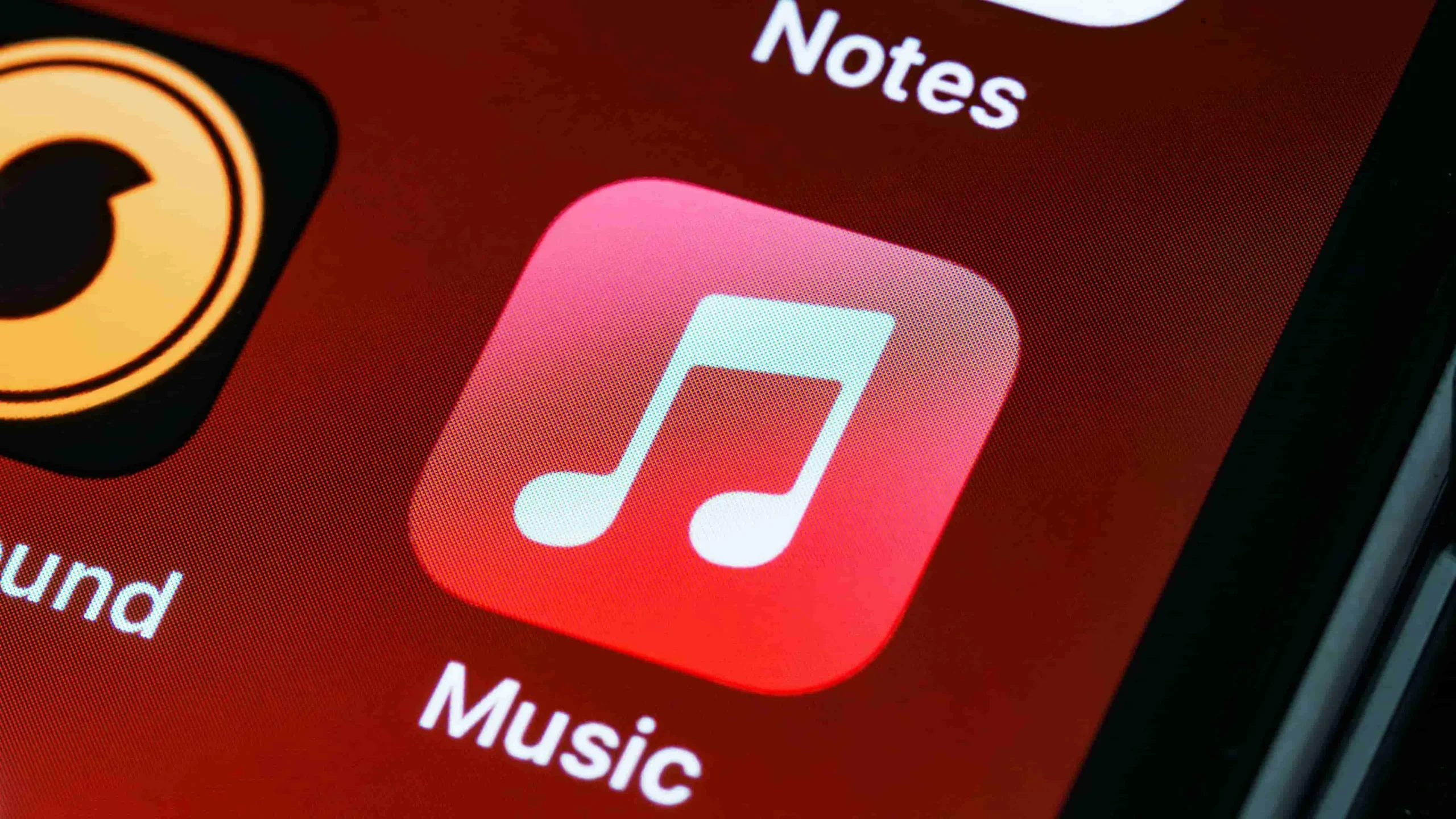
In de tijd van iTunes was er een functie genaamd Genius die gepersonaliseerde aanbevelingen deed op basis van de inhoud van je muziekbibliotheek en andere factoren. iTunes is verdwenen, maar het idee van Genius leeft voort.
Om muziek te horen die lijkt op de artiest, het nummer of het genre waar je momenteel naar luistert, tik je op het menu met drie stippen (…) in het Now Playing-scherm en selecteer je Create Station.
Roep Siri ook op elk gewenst moment op en zeg iets als “Hé Siri, start het station op”, gevolgd door de naam van een nummer, artiest of genre.
10. Inline Up volgende snelkoppelingen
De Muziek-app bevat een lijst met nummers die moeten worden afgespeeld in een speciale wachtrij genaamd Volgende. Om je Up Next-lijst te bekijken, tik je op het pictogram in de rechterbenedenhoek van het Now Playing-scherm, dat eruitziet als drie opsommingstekens. U kunt nu elk nummer naar een nieuwe locatie slepen om de wachtrij “Volgende” naar wens te herschikken.
Je kunt ook naar rechts vegen op een nummer in de lijst en vervolgens het paarse pictogram selecteren om dat nummer als volgende af te spelen, of het oranje pictogram om het helemaal onderaan de wachtrij “Volgende” toe te voegen. Om een nummer uit Up Next te verwijderen, veegt u erop naar links en tikt u op het pictogram Verwijderen.
11. Aangepaste afbeeldingen in afspeellijsten
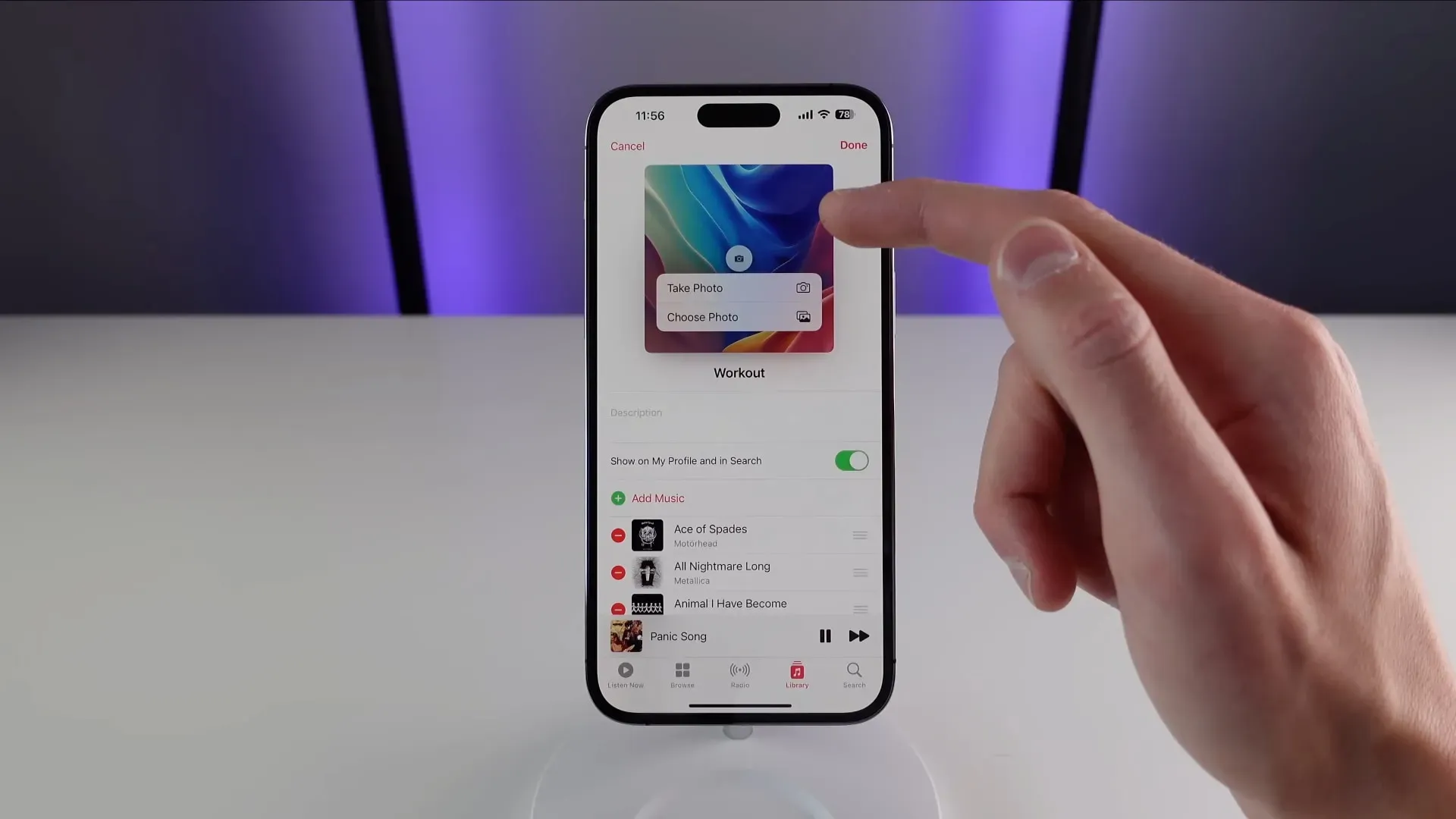
Upload een aangepaste omslagafbeelding om je afspeellijst beter visueel te onderscheiden. Selecteer “Afspeellijsten” op het tabblad “Bibliotheek” en selecteer de gewenste afspeellijst, tik vervolgens op het menu met drie stippen (…) en selecteer “Bewerken”.
Klik nu op de knop “Camera” op de omslagafbeelding om de opties te openen om een foto te maken of een afbeelding uit uw bibliotheek te selecteren om te gebruiken als hoes voor uw afspeellijst.
12. Sorteer je afspeellijsten
Mensen die veel afspeellijsten hebben, willen ze misschien alfabetisch sorteren om gemakkelijker te kunnen bladeren. Tik op het menu met drie stippen (…) op het afspeellijstscherm en selecteer Sorteren op en kies vervolgens hoe je je afspeellijsten wilt sorteren: Afspeellijstvolgorde, Titel, Artiesten, Album of Releasedatum.
Voor het sorteren van afspeellijsten is iOS 16.0 of hoger vereist. Vóór iOS 16 kon je je afspeellijst alleen bekijken in de volgorde waarin je ze hebt toegevoegd, maar nu kun je je eigen sorteervolgorde kiezen.
13. Zoek muziek op stemming
In plaats van trefwoorden te gebruiken om het juiste nummer te vinden, wil je soms gewoon luisteren naar iets dat bij je stemming past. De redacteuren van Apple hebben honderden op stemmingen gebaseerde afspeellijsten gemaakt, waarvan de meest populaire worden vermeld op het tabblad Bladeren (sectie Muziek op stemming of tik op een stemming, zoals Feel Good).
Ga voor nog gedetailleerdere resultaten naar het tabblad “Zoeken” en voer een trefwoord in op basis van uw stemming, zoals “Romantiek”, “Rustig” of “Feest” om een lijst met in aanmerking komende nummers te krijgen die bij het thema passen.
14. Nieuwe Music Mix-afspeellijst houdt je op de hoogte
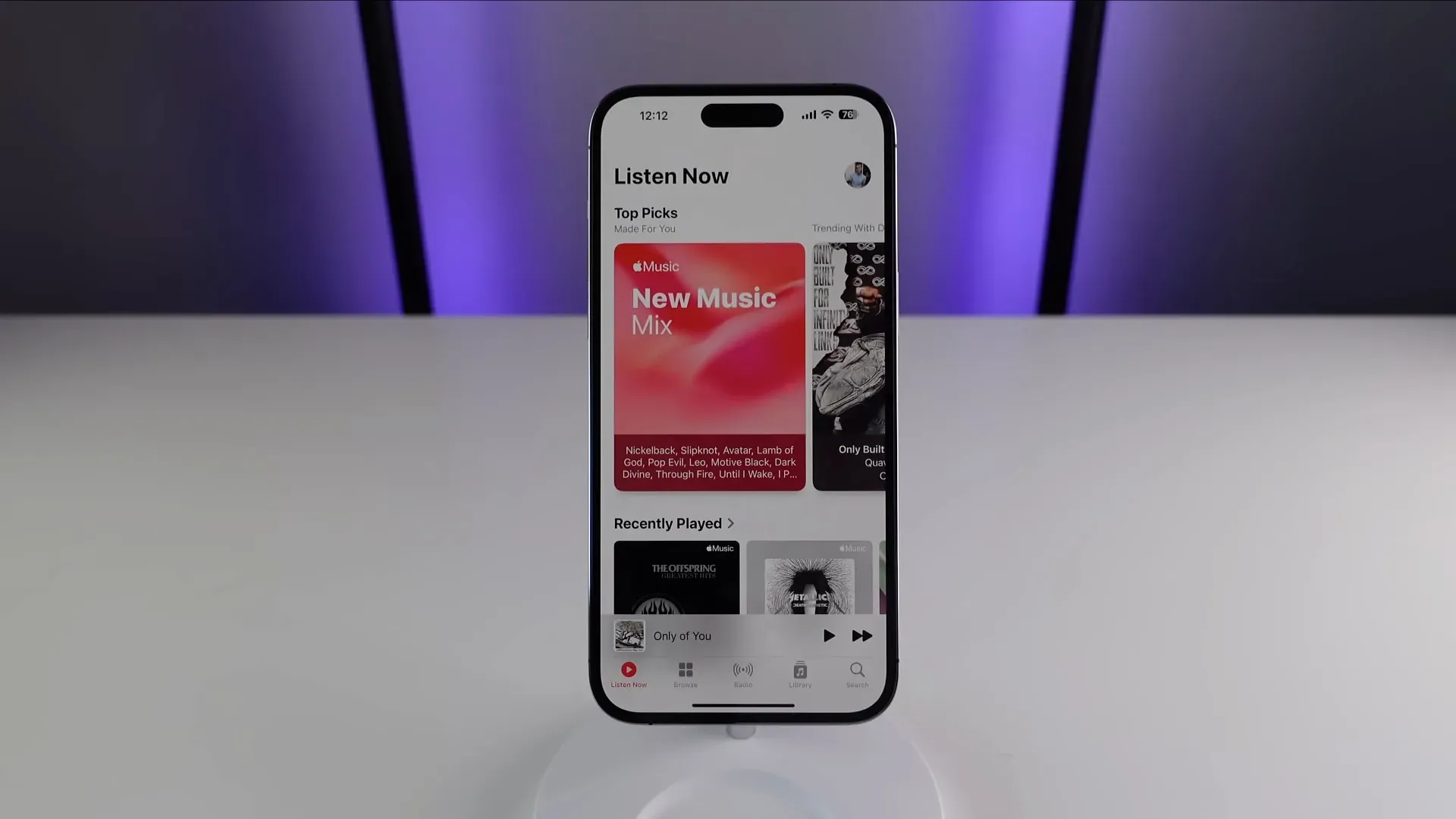
Naast afspeellijsten die zijn gemaakt door menselijke experts, biedt Apple Music algoritmisch gegenereerde, dynamisch bijgewerkte en gepersonaliseerde afspeellijsten speciaal voor jou. Een ervan is bijvoorbeeld gevuld met het beste waar je vrienden naar luisteren.
Als je iets nieuws wilt ontdekken, ga je naar het tabblad Nu luisteren in de Muziek-app, tik je op de kop Gemaakt voor jou en selecteer je de afspeellijst Nieuwe muziekmix.
In deze afspeellijst vind je nieuwe muziek van artiesten waarvan het algoritme van Apple denkt dat je die leuk zult vinden, die elke vrijdag wordt bijgewerkt. Terwijl je daar bent, voel je vrij om andere gepersonaliseerde afspeellijsten te verkennen, zoals Favorites Mix, Get Up! Mix, Chill Mix, Friends Mix en meer.
15. Vergeet de hitlijsten niet
Een van de beste manieren om nieuwe muziek te ontdekken, is door de hitlijsten in de Muziek-app te verkennen, met de populairste nummers en meer. Deze afspeellijst is zelfs een geweldige manier om de populairste nummers van de dag te ontdekken.
Ga naar het tabblad ‘Overzicht’ en scrol naar beneden en selecteer vervolgens ‘Grafieken’. Tik nu op de kop Daily Top 100 om te zien wat er in de wereld of per land populair is. Als u wilt weten wat populair is in meer dan 100 steden over de hele wereld, kiest u in plaats daarvan de kop City Charts.
Blader ook door de topnummers, albums, muziekvideo’s of afspeellijsten door de juiste titels te selecteren (Topnummers, Topalbums, Topvideo’s en Topafspeellijsten). De hitlijsten bevatten nummers uit verschillende genres. Als u in plaats daarvan grafieken op genre wilt bekijken, klikt u op Alle genres in de rechterbovenhoek en selecteert u een genre in de lijst, zoals Rock of K-Pop.
16. Live radio-uitzending
Apple Music ondersteunt livestreaming van elk iHeartRadio-radiostation. Dit is een geweldige manier om je lokale radiostations in de Muziek-app bij te houden. Ga om te beginnen naar het tabblad “Zoeken” en voer de naam van het radiostation, de roepnaam, de frequentie of de bijnaam in. Je kunt Siri ook vragen om een radiostation live uit te zenden.
17. Albumhoezen op volledig scherm op vergrendelscherm

Met de Muziek-app in iOS 16 kun je schakelen tussen de standaard Now Playing-balk op het vergrendelscherm en een verbeterde versie die het scherm vult met albumhoezen.
Tik gewoon op de kleine albumhoesafbeelding in de Now Playing-bedieningselementen op het vergrendelscherm om over te schakelen naar de speler op volledig scherm. In deze modus is de albumhoes veel groter en komen de achtergrondkleur en bedieningselementen van de speler overeen met de albumhoes.
Klik op de omslagafbeelding om terug te keren naar de standaardweergave.
De Muziek-app is immers zo slecht nog niet.
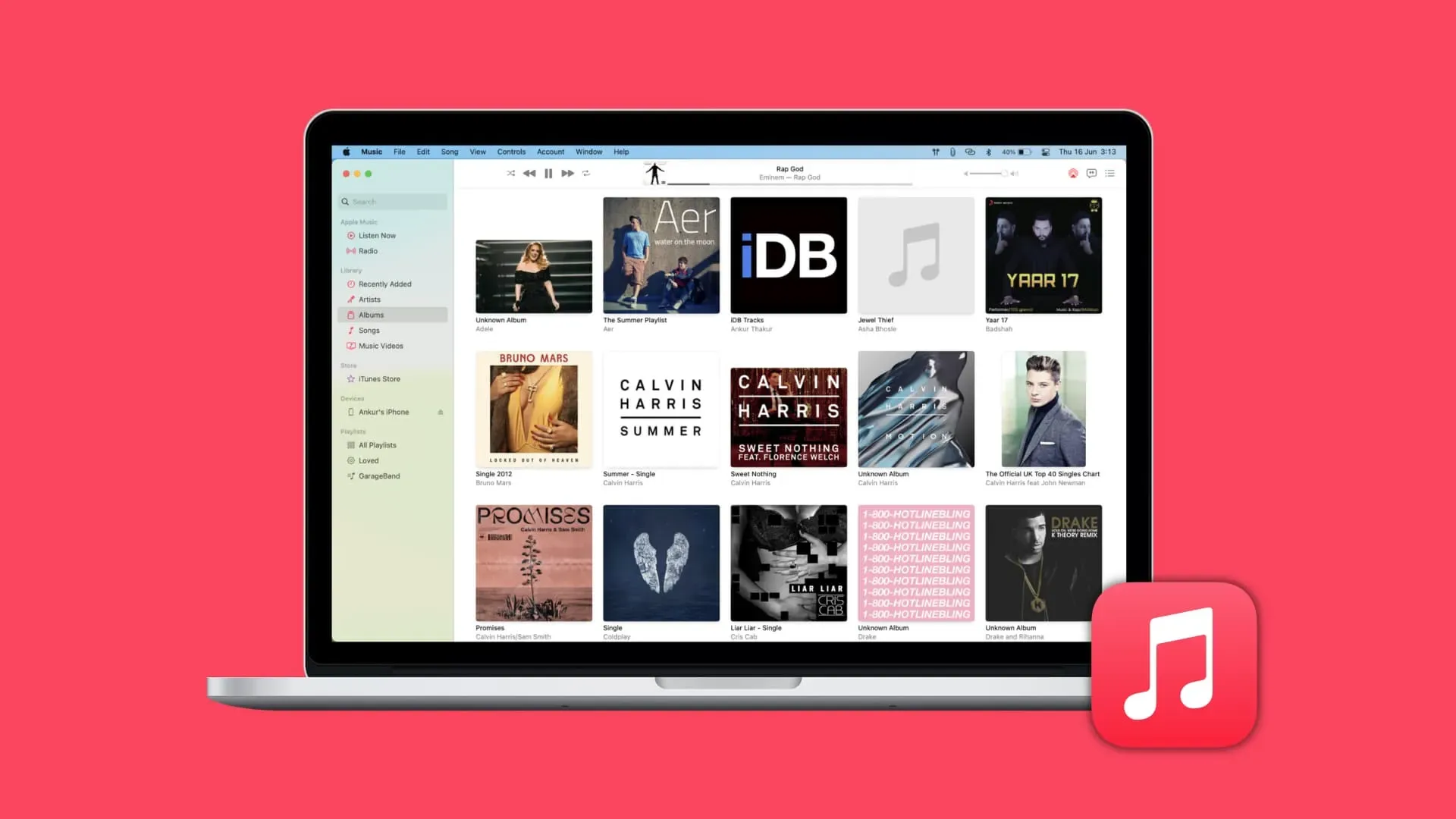
Ik hoop dat je iets nieuws hebt geleerd door onze videotips en -trucs voor Apple Music te bekijken. De Muziek-app kan beter worden ontworpen, vooral omdat sommige functies diep in het menu zijn verborgen of te moeilijk om zelf te vinden, dus je hebt alle hulp nodig die je kunt.
Gewapend met de kennis in deze gids, leer je hoe je je favoriete nummers beter kunt beheren, nieuwe dingen kunt ontdekken om op talloze manieren naar te luisteren en je muziekervaring kunt personaliseren.
Geef een reactie